MS Excel on yksi ammattilaisten käytetyistä sovelluksista kirjanpidossa ja tietojen säilyttämisessä. MS-Excel on edelleen yksi suosituimmista vaihtoehdoista, vaikka se onkin myöhässä, mutta sille on melko vähän vaihtoehtoja. Kaikilla hyvillä asioilla on kuitenkin haittapuoli, samoin kuin Excel.
Käytön aikana Excel saatat kohdata erityyppisiä virheilmoituksia ja yksi tällainen ärsyttävä virheilmoitus on - Komennon lähettäminen ohjelmalle oli virhe, joka kerta, kun yrität avata Excelin ensimmäistä kertaa. Mutta kun painat OK poistutaan kehotteesta Excel ja käynnistä se uudelleen, se avautuu ongelmitta. Se tapahtuu periaatteessa aina, kun käynnistät tietokoneen.
Joten kuinka korjaat tämän virheen? Katsotaan.
Kuinka korjata "Komennon lähettäminen ohjelmalle epäonnistui" -virheen MS Excelissä
Vaihe 1: Avata MS Excel ja heti kun näet kehotteen näyttää virheilmoituksen - Komennon lähettäminen ohjelmalle oli virhe Klikkaa OK poistuaksesi kehotteesta.
Vaihe 2: Avaa uusi Excel arkki. Napsauta nyt Tiedosto -välilehti laskentataulukon vasemmassa yläkulmassa.
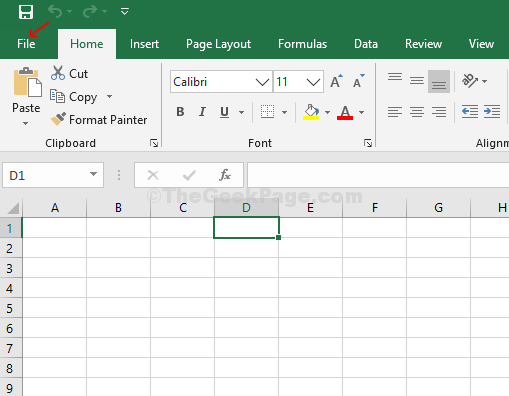
Vaihe 3: Napsauta pikavalikossa> Vaihtoehdot.
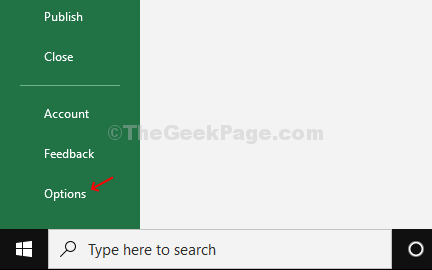
Vaihe 4: vuonna Excel-asetukset ikkuna> napsauta paneelin vasemmalla puolella Pitkälle kehittynyt vaihtoehto> poista valinta paneelin oikealta puolelta Ohita muut sovellukset, jotka Dynaaminen tiedonvaihto (DDE) vaihtoehto. Lehdistö OK tallentaa ja poistua.
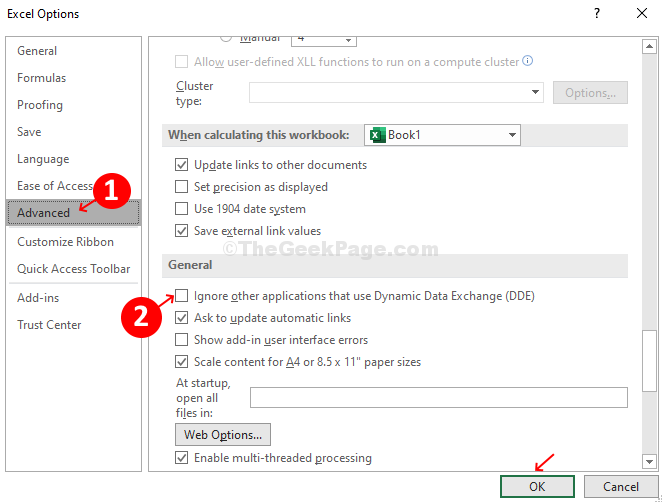
Avaa nyt MS Excel uudelleen ja sen pitäisi avautua ilman virhettä.


